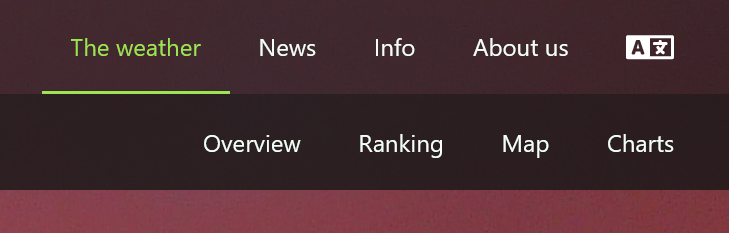 | De pagina met de grafieken kan langs twee wegen bereikt worden: - via het menu “Het weer”, submenu “Grafieken”. Je krijgt een menu te zien waar het weerstation kan gekozen en ook de periode van de grafiek. |
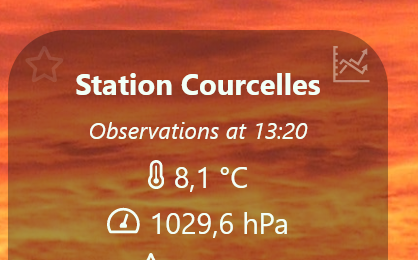 | - of door te klikken op het grafiek icoon dat zich rechts bovenaan in het stationspaneel bevindt. De grafiek wordt dan meteen getoond van het geselecteerde station met een default periode van 24 uur. Je kan natuurlijk daarna een andere periode kiezen uit het keuzemenu. |
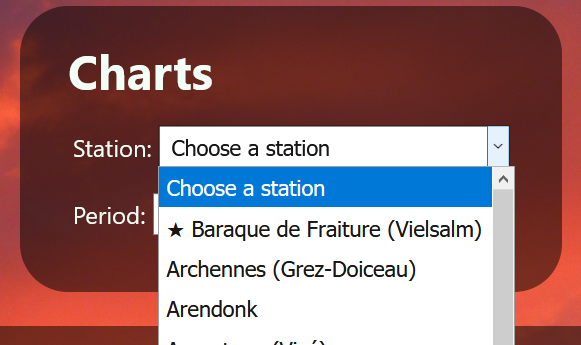 | Wanneer je op het keuzemenu van het station klikt krijg je alle stations te zien die gerangschikt zijn van A-Z. Stations die als favoriet werden gemarkeerd op de overzichtspagina (te herkennen aan de ster voor de locatie) verschijnen als eerste in de lijst. |
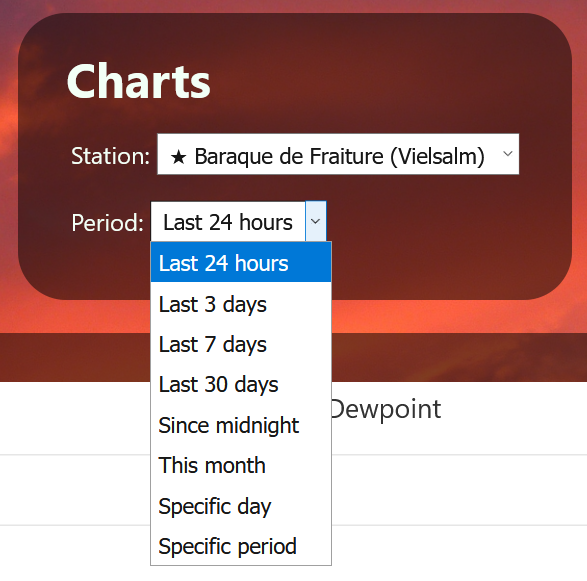 | Verscheidene vaste periodes zijn standaard beschikbaar: Wanneer nieuwe gegevens beschikbaar komen zal de kaart worden aangepast en de nieuwe gegevens worden rechts toegevoegd. Uitzondering hierop is de optie “specifieke dag” en “specifieke periode” wanneer de dag of einddatum verschillend is van vandaag. Probeer zoveel mogelijk periodes te vermijden die langer zijn dan een maand. Er wordt een grote hoeveelheid gegevens overgestuurd waarbij de laadtijd toch groot wordt. Vooral op tragere netwerkverbindingen kan dit vervelend zijn. In de toekomst zullen er meer grafiekopties beschikbaar komen die het mogelijk zullen maken om langere periodes te bekijken. |
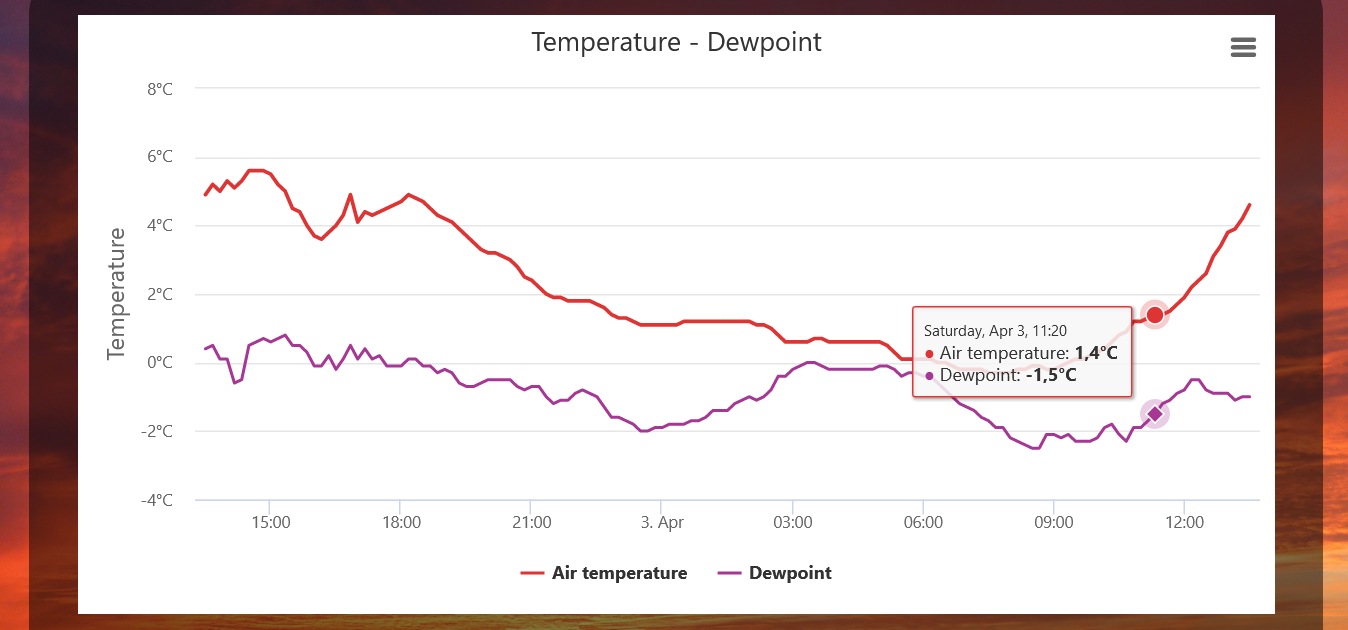 | Alle beschikbare parameters van het weerstation worden in grafieken getoond (voor zover beschikbaar): Wanneer het weerstation enkel bestaat uit een MeteoHelix dan worden de windgrafieken niet getoond. |
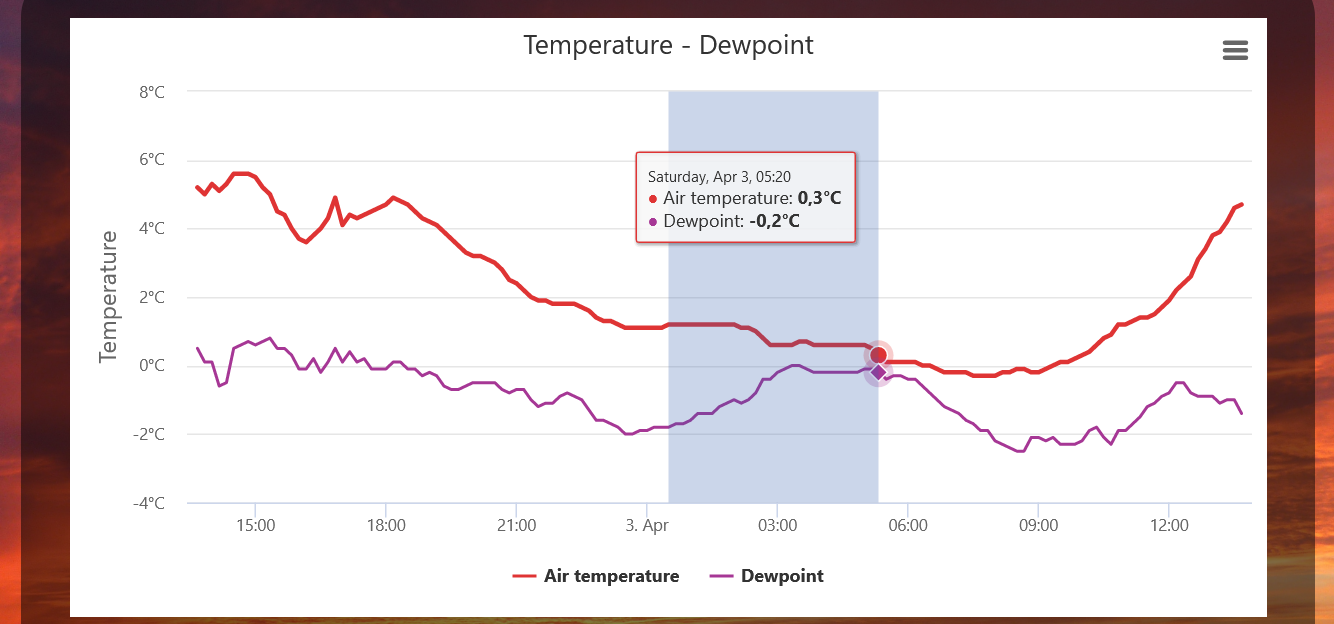 | Inzoomen is mogelijk door met de muis te slepen over de gewenste periode. Zorg ervoor dat de muisaanwijzer zich in het grafiekgebied bevindt. In het voorbeeld links betekent dit tussen de datum/tijdas en de lijn met vermelding 8°C (het blauw gekleurde gebied). Wanneer de muis wordt losgelaten wordt het geselecteerde gebied vergroot over het hele gebied |
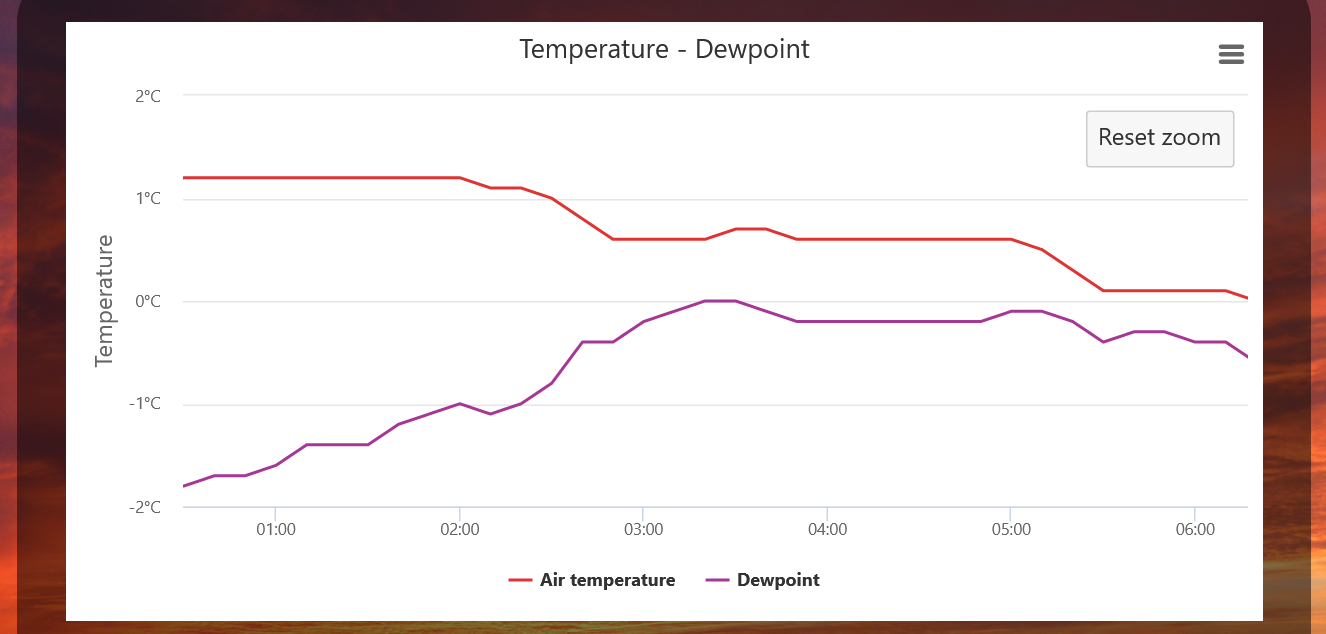 | Nadat je hebt ingezoomd verschijnt er in de rechterbovenhoek van het grafiekgebied een knop. Door op deze knop te drukken verlaat je het ingezoomde gebied en keer je terug naar de oorspronkelijke periode. Terwijl je bent ingezoomd is het mogelijk de grafiek naar links en/of rechts te verschuiven door met de muis naar links of rechts te slepen terwijl je de SHIFT-toets ingedrukt houdt.
|
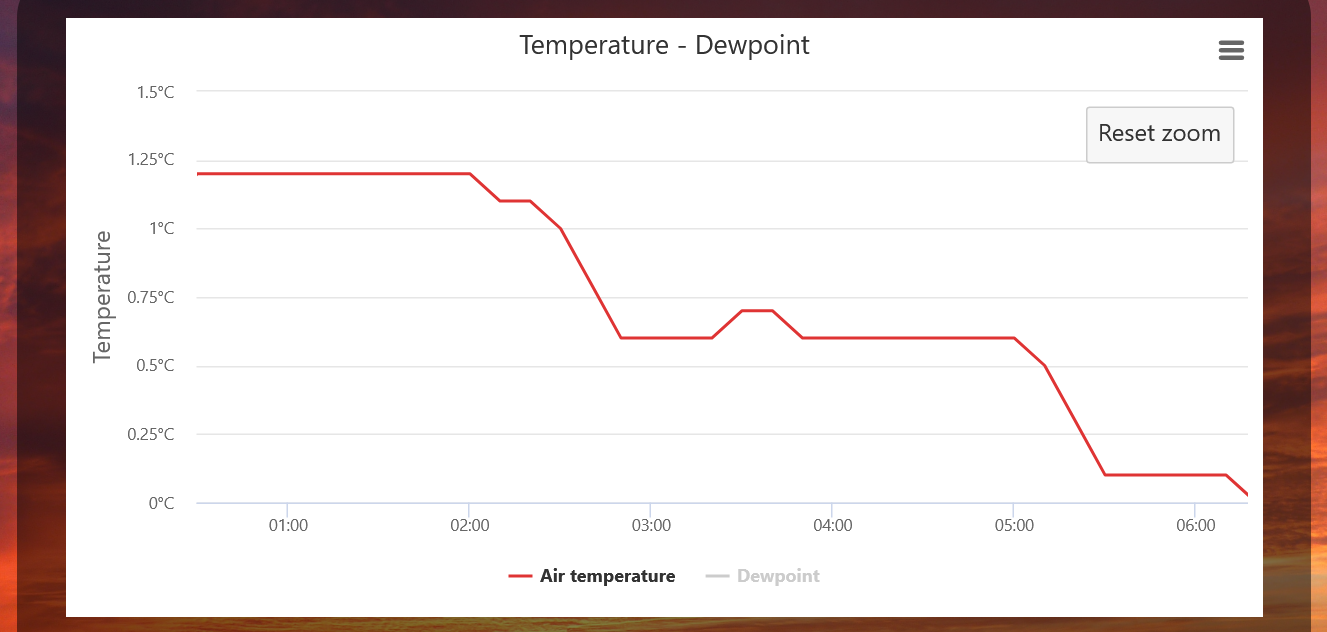 | Op de grafieken is het mogelijk één of meerdere parameters onzichtbaar te maken door op de desbetreffende legende onderaan te klikken. Om de verborgen parameter terug zichtbaar te maken klik je nogmaals op de uitgegrijsde legende onderaan de grafiek. |
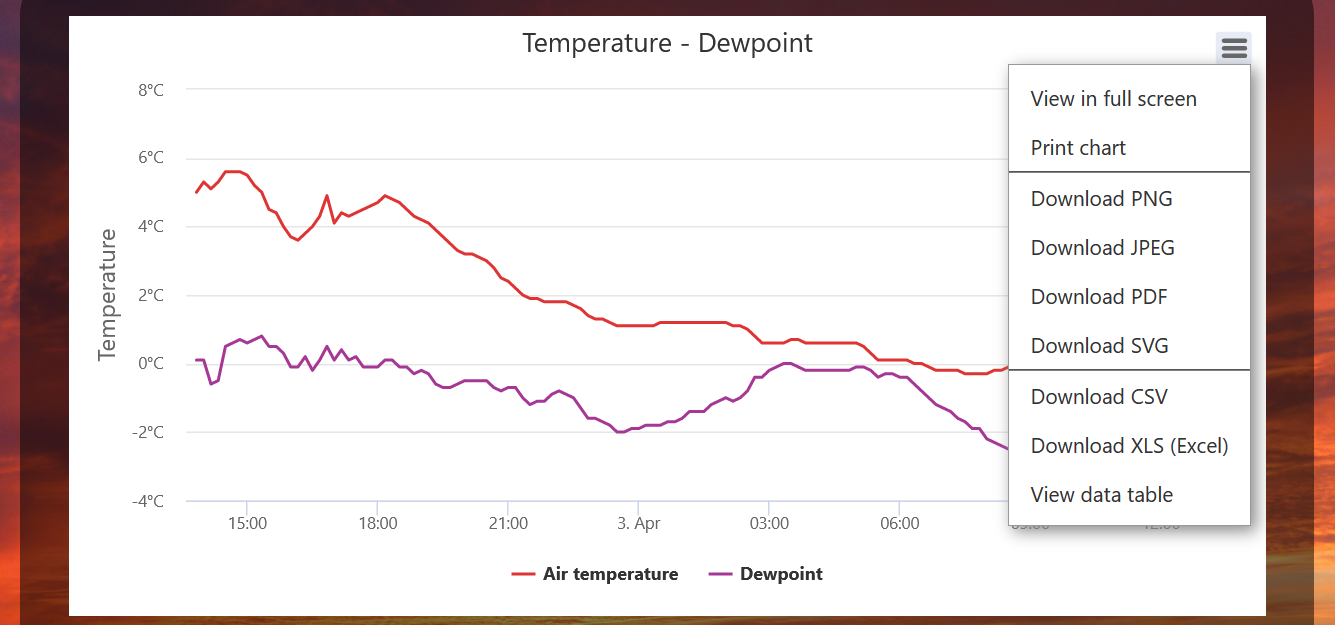 | Helemaal rechts bovenaan in de grafiek is een knop met drie horizontale lijnen. Wanneer op deze knop wordt geklikt opent er zich een extra menu waar tal van extra functies beschikbaar zijn:
|